Aujourd’hui nous allons voir comment mettre à jour l’application GLPI !
Lorsqu’on a vu comment installer GLPI, l’application était en version 0.85, maintenant elle est en 0.85.20, donc n’est plus à jour c’est pour cela que je suis là !
D’abord, pour savoir si une nouvelle version est disponible, vous pouvez le voir directement depuis votre interface en allant dans “Administration” puis “Maintenance“. Une fois sur la page il suffit de cliquer sur “Vérifier si une nouvelle version est disponible”.
Si une mise à jour est disponible, vous aurez un encadré juste au dessus du bouton ou alors dans le bas de page un message indiquant qu’une nouvelle version est disponible !
Une fois que nous avons la confirmation qu’une version est disponible, nous pouvons maintenant nous occuper de la télécharger pour l’installer !
Pour pouvoir poursuivre la procédure, nous devons nous connecter sur le serveur.
Une fois fait, et comme d’habitude je travaille avec le compte “root” dans son dossier (« cd /root/ »).
Nous pouvons maintenant télécharger le paquet : « wget https://forge.indepnet.net/attachments/download/1954/glpi-0.85.2.tar.gz » et le décompresser « tar xvf glpi-0.85.2.tar.gz ». Vous devriez avoir ensuite un répertoire nommé « glpi » dans votre dossier. Supprimer aussi le répertoire files déjà présent en faisant en petit “rm” : « rm -R /root/glpi/files » qui contient les documents déjà existant, nous verrons comment les remettre par la suite.
Nous devons maintenant déplacer l’ancien répertoire de notre GLPI en production (dans le premier tuto nous l’avons installé à la racine de “www” : « /var/www/glpi ») dans un répertoire temporaire : « mv /var/www/glpi /root/glpi_old ».
Nous allons remettre maintenant l’ancien dossier “files” présent dans le dossier de l’ancien GLPI : « cp -R /root/glpi_old/files /root/glpi ».
![]()
A partir de là nous pouvons mettre la nouvelle version dans le répertoire “www” : « mv /root/glpi /var/www ».
Pour finir, nous devons attribuer tous les droits à l’utilisateur www-data à ce dossier afin de prévenir des problèmes d’écritures qu’on aurait pu avoir lors de la configuration : « chown -R www-data:www-data /var/www/glpi ».
Maintenant nous avons finit au niveau des commandes, nous pouvons basculer sur le navigateur en allant sur le lien de notre GLPI (http://{SON IP}/glpi) !
Pour la première étape, nous devons choisir la langue, vous pouvez choisir celle que vous voulez bien sûr.
Sur la deuxième étape nous devons accepter les éternels CGU.
A partir de maintenant, nous allons donc maintenant mettre à jour l’application, donc cliquez sur “Mettre à jour”.
A présent nous pouvons voir que les tests sont tous passés, grâce à la dernière commande faite.
A partir de maintenant nous avons besoin de nos informations SQL (Serveur, utilisateur et mot de passe), donc connectez-vous et choisissez la base à mettre à jour (logiquement : glpi) et confirmer.
Si tout ce passe bien, vous devriez sur cette page :
Vous pouvez maintenant utiliser votre GLPI franchement mis à jour !


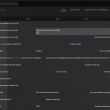
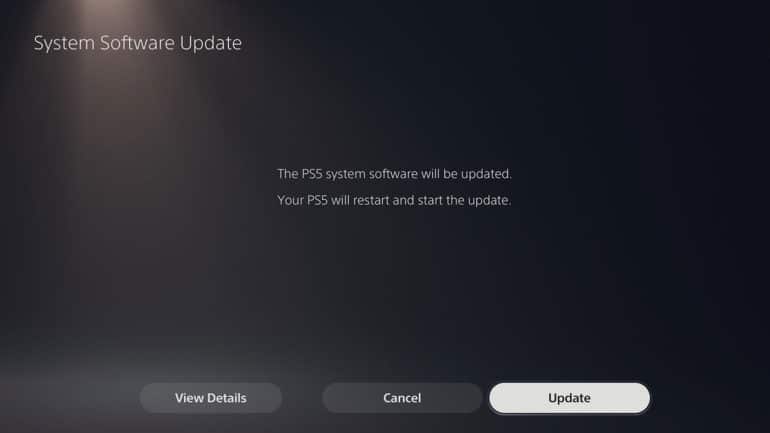
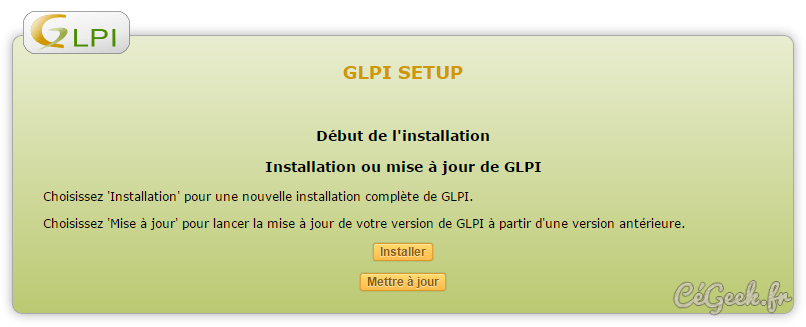
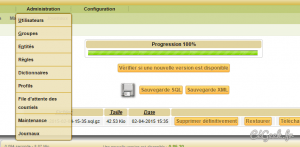
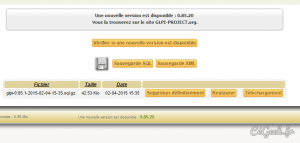
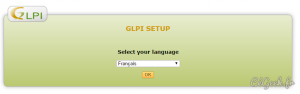
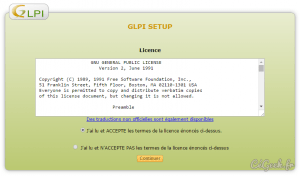
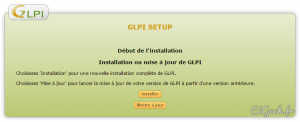
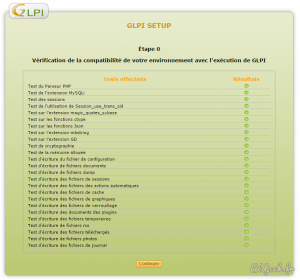
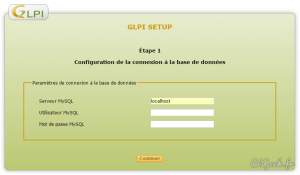
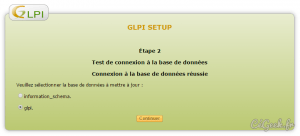
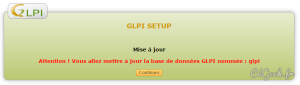
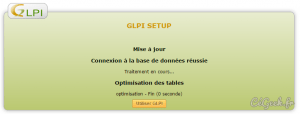


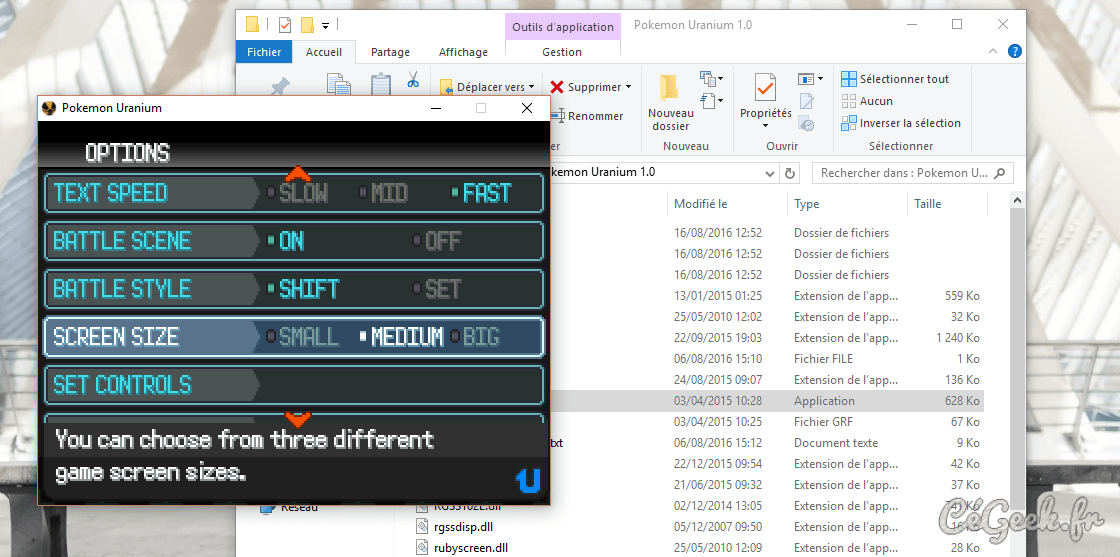
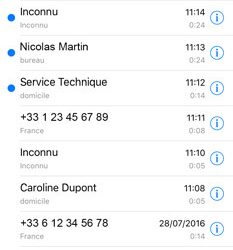

Très bien expliqué, merci !
en fin un tuto bien présenté merci beaucoup 🙂
Bonjour, merci pour le tuto j’ai procédé à la mise a jours en suivant le tuto pas à pas après avoir inséré mes informations de login mysql configuré la table voici l’erreur généré lors de la migration des solutions, je passe de la version 90.5 à la version 90.1
9.1 add right for softwarelicense – Erreur durant l’éxecution de la requête : INSERT INTO `glpi_profilerights` (`id`, `profiles_id`, `name`, `rights`) VALUES (NULL, ‘1’, ‘license’, ‘0’) – L’erreur est Duplicate entry ‘1-license’ for key ‘unicity’
mercii
Bonjour,
Merci pour votre commentaire et désolé d’apprendre que vous avez eu une erreur, de mon côté j’ai toujours procéder de la même manière sur mon instance GLPI (même avec la 9.1), et je n’ai jamais eu de problème au niveau de la base de données.
Avez-vous bien accéder à la migration par l’interface web ?
Pour votre erreur il semblerait qu’il y a un doublon au niveau de la table “glpi_profilerights”, à voir si vous effacez la ligne cela passe ou non.
J’ai fini par trouvé Alors pour ceux ou sa marche pas il faut allez dans la table
glpi_configs
et modifier le champs version avec la valeur 9.1
parcontre le plugin Fusion inventory ne fonctionne pas c’est normale ????
Super, parfait ! Oui, le plugin doit être mis à jour pour fonctionner, je ne sais pas si depuis le temps une mise à jour est sortie.
J’ai fini par trouvé Alors pour ceux ou sa marche pas il faut allez dans la table
glpi_configs
et modifier le champs version avec la valeur 9.1
parcontre le plugin Fusion inventory ne fonctionne pas c’est normale ????
en faite je constate que fusion inventory controle toujour les version de GLPI selon leurs ancienne codification ou la version 9.1 == 0.91 pour que sa remarche j’ai pas voulue fouiller dans le code de fusioninventory pour voir mais en remettant la version a 0.91 fusionremarche.
voila je ne sais pas si j’ai bien fais de le faire j’attends vos feedback
bonjour, j’ ai un souci de mise a jour avec glpi 9.1.1 ,tuto pas mal mais à la fin :
“You don’t have permission to access /install/install.php on this server.”
J’ ai rajouter des permitions type comme sitée ci dessus et “chmod -R 755 glpi” mais rien a faire. je précise que je suis stagiaire et que je travail sur une “VM”
AIDEZ moi svp cordialement stef
Bonjour,
As-tu vérifié que la commande a bien été faite dans le répertoire de GLPI ?
Bonsoir
juste un remerciement a ce qui sont qui intervienne sur les différentes sujets du projet GLPI a mon tour j’ai un soucis mon glpi est logé sur LINUX-MINT 17 SARAH ce qui me restent ce l’installation de ocs inventory j’ai besoin d’un cout de main au prés de tous les internautes.
CDT…
Les plugins de l’ancienne version sont-ils repris dans la nouvelle version avec cette manipulation ou faut-il récupérer également le dossier “plugin” ?
Avant de mettre à jour il est possible de vérifier la comptabilité avec les plugins en question.
Si je ne me trompe pas, en cas de mise à jour de l’application il est nécessaire de réinstaller les plugins (après mise à jour le plugin devra être « Nettoyé »).
Après j’avoue que je n’es jamais pris le temps de regarder la compatibilité avec le dossier en question.
Merci pour le tuto très bien réaliser .
Merci pour votre retour ! 🙂